在安装或修复操作系统时,我们常常需要使用U盘来启动计算机。华硕电脑的BIOS设置可以方便地让我们将启动选项更改为U盘。本文将详细介绍如何进入华硕电脑的BIOS设置,并将启动项设置为U盘。
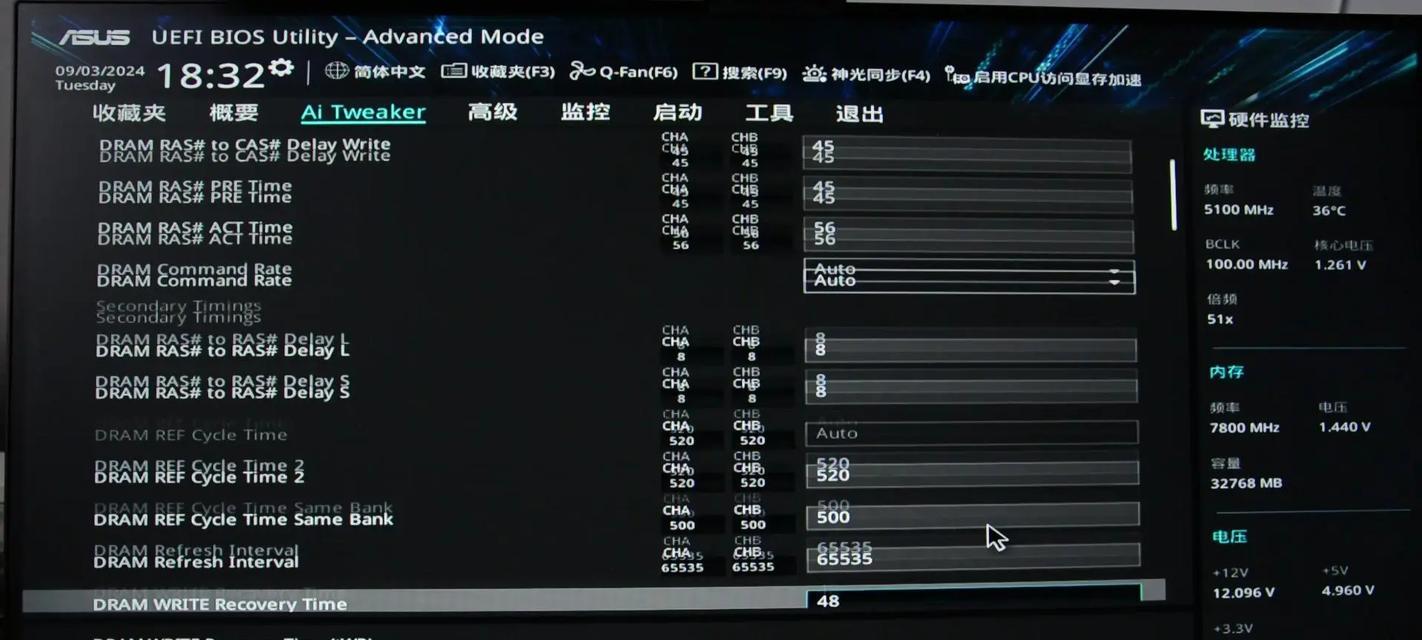
1.打开华硕电脑:确保电脑已经正常开机并进入桌面环境。

2.进入BIOS设置:在电脑开机过程中,按下“Delete”或“F2”键,即可进入BIOS设置界面。
3.导航到“Boot”选项:在BIOS设置界面中,使用方向键导航至“Boot”选项。
4.选择启动顺序:在“Boot”选项中,找到“BootOptionPriorities”或类似的选项,这个选项决定了计算机启动时的设备顺序。
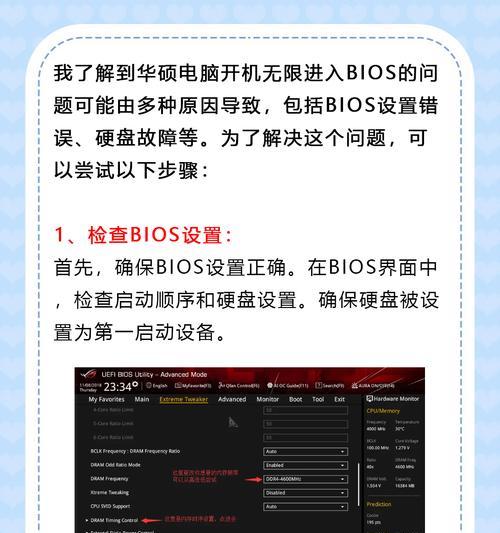
5.设置U盘为首选启动设备:在“BootOptionPriorities”中,选择U盘并将其移至首选启动设备的位置。
6.确认并保存更改:按下“F10”键保存设置并退出BIOS界面。
7.关闭电脑并插入U盘:在完成BIOS设置后,关闭华硕电脑并插入准备好的U盘。
8.开机并等待启动:重新启动电脑,等待一段时间,系统会自动从U盘启动。
9.进入U盘启动界面:等待片刻后,电脑将自动进入U盘的启动界面。
10.开始安装或修复操作系统:根据个人需求,在U盘启动界面上选择相应的操作系统安装或修复选项。
11.完成安装或修复:按照屏幕上的指示,完成操作系统的安装或修复过程。
12.关闭电脑并拔出U盘:在安装或修复完成后,关闭电脑并拔出U盘。
13.恢复BIOS设置:如果不需要再次启动U盘,可以进入BIOS设置恢复默认的启动顺序。
14.注意事项:在进行BIOS设置时,请确保谨慎操作,避免误改其他设置,以免影响正常使用。
15.成功实现U盘启动:通过以上步骤,您已成功进入华硕电脑的BIOS设置,将启动项设置为U盘,并成功实现了U盘启动。
结尾通过本文的教程,您可以轻松地进入华硕电脑的BIOS设置,并将启动选项设置为U盘。这对于操作系统的安装或修复非常有用,希望本文对您有所帮助!





